Как зарегистрировать загрузчик видео MovPilot Hulu?
Как загрузить фильмы/шоу Hulu в формате MP4/MKV на ПК?
Часто задаваемые вопросы о загрузчике видео MovPilot Hulu
Как зарегистрировать загрузчик видео MovPilot Hulu?
Вы можете скачать фильмы или шоу Hulu, даже оригиналы на MovPilot Hulu Video Downloader без регистрации программного обеспечения. Но вы можете скачать только первую 6-минутную часть каждого видео. Чтобы скачать полный фильм или шоу Hulu, вам сначала нужно будет зарегистрировать его. Купить это и зарегистрируйтесь, следуя инструкциям ниже.
Шаг 1. Запустите MovPilot Hulu Video Downloader
Запустите загрузчик видео Hulu, выберите нужный вам веб-сайт Hulu и войдите в Hulu, используя свою учетную запись, после установки на компьютер.

Шаг 2. Скопируйте свой регистрационный код.
Если вы приобретете загрузчик, вы получите электронное письмо с кодом регистрации от MovPilot. Откройте электронное письмо и скопируйте код, который состоит из цифр и букв.
Шаг 3. Регистрация MovPilot Hulu Video Downloader
Нажмите на значок ключа в правом верхнем углу MovPilot Hulu Video Downloader. Затем вставьте в него код. Нажмите кнопку регистрации, и вы сможете загрузить полные фильмы/шоу Hulu.
Как загрузить фильмы/шоу Hulu в формате MP4/MKV на ПК?
Независимо от того, подписаны ли вы на Hulu (с поддержкой рекламы), Hulu (без рекламы) или Hulu (без рекламы)+Live TV, вы можете использовать MovPilot Hulu Video Downloader для загрузки любимых фильмов или шоу на ваш компьютер Mac или Windows. Все видео, загруженные с помощью этого инструмента, будут без рекламы.
Шаг 1. Запустите MovPilot Hulu Video Downloader
После загрузки и установки MovPilot Hulu Видео Загрузчик на компьютере, запустите его и войдите в Hulu. Перейдите в Настройки, нажав на значок шестеренки, и выберите правильный регион вашего аккаунта под "Веб-сайт(Страна/Регион)" .
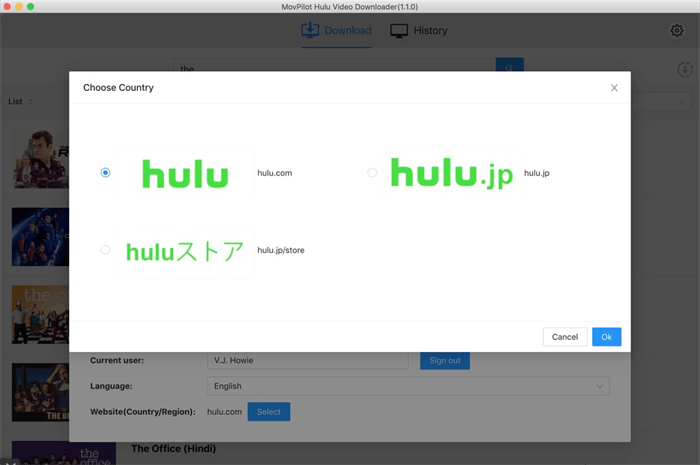
Шаг 2. Поиск фильмов/шоу Hulu
Найдите фильм или шоу Hulu, которое вы хотите загрузить, по названию или URL-адресу.
Кончик: URL-адрес должен соответствовать URL-адресу из адресной строки браузера вашего компьютера, когда вы смотрите видео на Hulu.

Шаг 3. Загрузите шоу/фильмы Hulu в формате MP4/MKV
Нажмите кнопку загрузки, и вы сможете загрузить видео Hulu на свой компьютер Mac/Windows.

Часто задаваемые вопросы о загрузчике видео MovPilot Hulu
В1. Как скачать шоу/фильмы Hulu в формате MP4?
Вам нужно задать его в настройках, нажав на значок шестеренки в главном интерфейсе. В опции «Формат видео» вы можете выбрать «MP4/MKV» в качестве выходного формата.
В2. Как выбрать язык аудио для загрузки видео Hulu?
Вы можете выбрать его в настройках программного обеспечения для всех загрузок видео или установить для одного эпизода при загрузке видео Hulu.
В настройках вы можете выбрать один или несколько языков аудио: китайский, английский, французский, немецкий, японский и испанский. Все фильмы и шоу, содержащие эти языки, будут загружены на выбранных вами языках.
Здесь вы также можете выбрать, загружать ли аудио с его описанием и объемным звуком. Если вы выберете более одного варианта, загруженное видео Hulu будет с оригинальным многоязычным аудио, из которого вы сможете легко переключать звуковую дорожку.
Для исключения настроек отдельного эпизода вам необходимо нажать на значок настроек в каждом эпизоде и выбрать аудиозаписи.
В3. Как выбрать субтитры на нескольких языках?
Это похоже на выбор многоязычного аудио. Вы можете выбрать субтитры для всех загрузок видео Hulu из настроек или во время загрузки эпизода выбрать субтитры, нажав на значок настройки заголовка.
Только встроенные субтитры и независимые субтитры поддерживают загрузку субтитров на нескольких языках. Вы можете выбрать один или несколько вариантов здесь, и все они будут сохранены.
В4. Какие типы субтитров я могу выбрать?
MovPilot Hulu Video Downloader поддерживает загрузку фильмов и шоу Hulu с жесткими субтитрами, встроенными субтитрами и независимыми субтитрами.
В5. В чем разница между жесткими субтитрами, встроенными субтитрами и независимыми субтитрами?
- Жесткие субтитры: Загруженные субтитры объединяются с видео, и вы не можете их изменить или скрыть.
- Мягкие субтитры: Поддерживается сохранение нескольких языков, и вы можете скрыть/показать субтитры или изменить язык субтитров. Загруженные файлы субтитров будут объединены с видео.
- Внешние субтитры: Поддерживается выбор нескольких языков, а загруженные субтитры будут в формате SRT.
Если вам не нужен файл SRT, всегда рекомендуется использовать опцию «Встроенные субтитры».
В6. Могу ли я выбрать несколько языков для жестких субтитров?
Нет. Для загруженных жестких субтитров будет один язык. Вы можете загрузить многоязычные субтитры только для встроенных субтитров и независимых субтитров.






